Úvod:
Google Chrome vám dává svobodu používat jej v jazyce, který si vyberete. Tímto prohlášením máme na mysli to, že tento prohlížeč vám umožňuje přidat do něj jakýkoli jiný jazyk, než je jeho výchozí jazyk. Chcete-li používat tento úžasný webový prohlížeč, musíte si jej nejprve stáhnout na oficiálních stránkách:www.google.com/chrome/. Pokud však jde o rozsah tohoto článku, budeme diskutovat o metodě přidání nového jazyka do prohlížeče Google Chrome na systému Linux Mint 20.
Kroky pro přidání nového jazyka do prohlížeče Google Chrome v systému Linux Mint 20:
Pokud chcete do svého prohlížeče Google Chrome v systému Linux Mint 20 přidat nový jazyk, budete muset provést následující kroky:
Krok č. 1:Otevřete Pokročilá nastavení Google Chrome:
Chcete-li získat přístup k rozšířeným nastavením prohlížeče Google Chrome, musíte nejprve kliknout na ikonu nabídky Kebab prohlížeče Google Chrome po jeho spuštění.

Poté musíte vybrat možnost Nastavení z této nabídky Kebab, jak je zvýrazněno na obrázku níže:
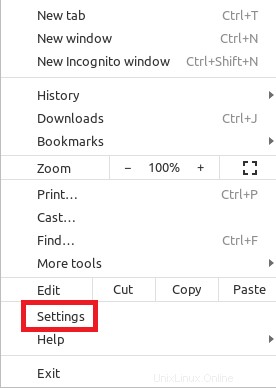
Poté musíte rozbalit navigační zásuvku Nastavení z okna Nastavení kliknutím na ikonu zvýrazněnou na následujícím obrázku:

Poté musíte rozbalit kartu Upřesnit kliknutím na ni v navigačním vysouvacím panelu Nastavení, jak je znázorněno na obrázku níže:
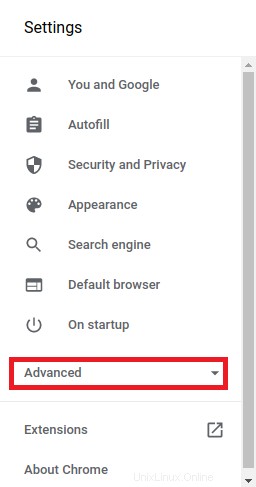
Krok č. 2:Otevřete jazyková nastavení prohlížeče Google Chrome:
Na kartě Upřesnit nastavení musíte vybrat možnost Jazyky.
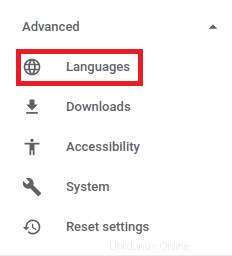
V části Jazyk v Pokročilém nastavení je třeba rozbalit rozevírací seznam Jazyk kliknutím na něj. To je zvýrazněno na následujícím obrázku:
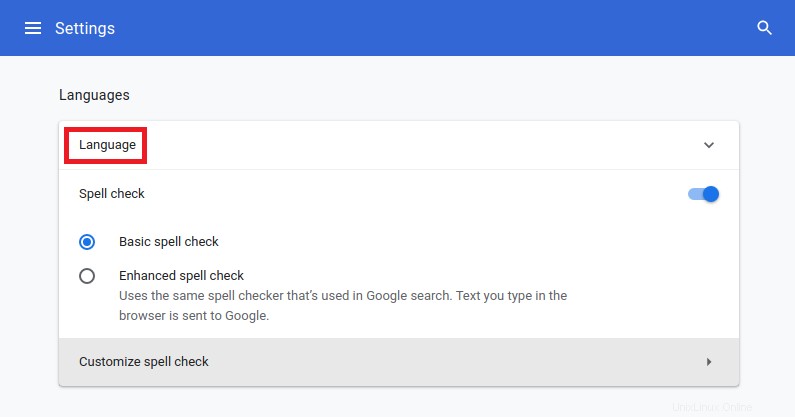
Krok č. 3:Přidejte do Google Chrome nový jazyk:
Po rozbalení rozevíracího seznamu Jazyk se vám zobrazí seznam všech jazyků, které jsou aktuálně přidány do vašeho prohlížeče Google Chrome. Chcete-li do tohoto seznamu přidat nový jazyk, musíte kliknout na odkaz Přidat jazyky, jak je zvýrazněno na obrázku níže:
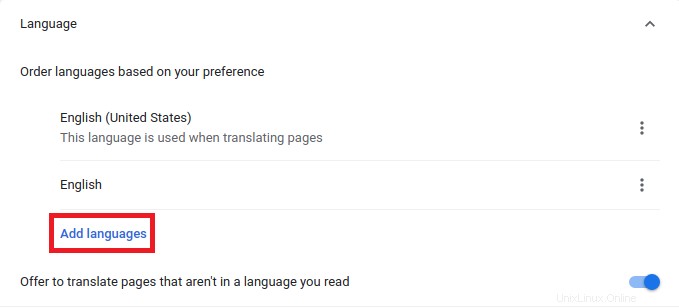
Různé dostupné jazyky, které lze přidat do prohlížeče Google Chrome, jsou zobrazeny na následujícím obrázku:
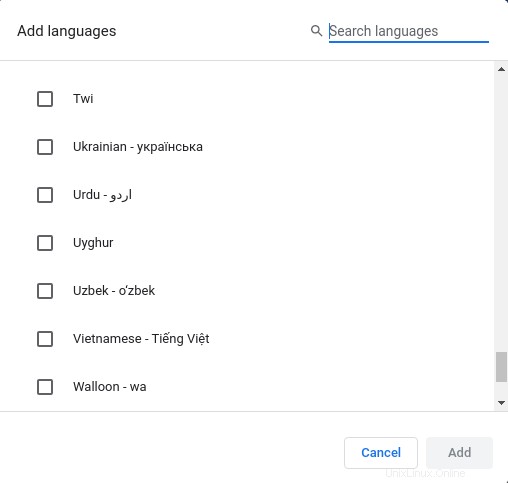
Z tohoto seznamu můžete do svého prohlížeče přidat libovolný jazyk podle svého výběru kliknutím na příslušné zaškrtávací políčko. Pro ukázku jsme vybrali jazyk Urdu a poté jsme klikli na tlačítko „Přidat“ pro přidání tohoto jazyka do Google Chrome.
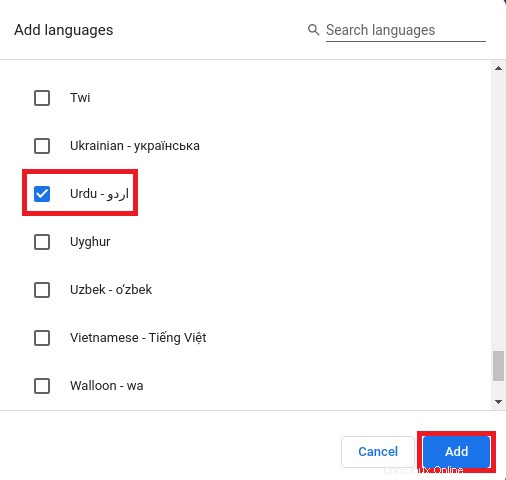
Krok č. 4:Zvolte nabízení překladu stránek v přidaném jazyce:
Jakmile do prohlížeče Google Chrome přidáte jazyk, uvidíte tento jazyk v seznamu již přidaných jazyků, jak je znázorněno na obrázku níže. Odtud, pokud chcete nabídnout překlad stránek v tomto jazyce, budete muset kliknout na příslušnou nabídku se třemi tečkami, jak je zvýrazněno na následujícím obrázku:
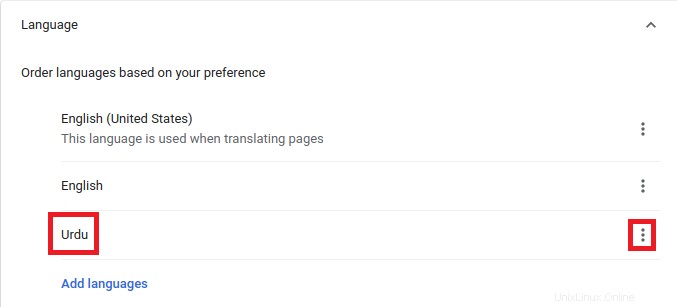
Nakonec musíte vybrat možnost „Nabízet překlad stránek v tomto jazyce“, abyste mohli přeložit stránky do nově přidaného jazyka do prohlížeče Google Chrome, jak je zvýrazněno na obrázku níže:
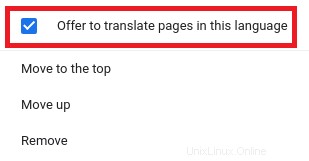
Závěr:
Pomocí kroků popsaných v tomto článku můžete pohodlně přidat nový jazyk do prohlížeče Google Chrome při používání systému Linux Mint 20. V tomto článku jsme vám ukázali proces přidání jazyka Urdu do prohlížeče Google Chrome. Do tohoto webového prohlížeče však můžete podle stejných řádků přidat jakýkoli jiný jazyk podle svého výběru.